Vstavljanje kazala vsebine
Kazalo vsebine v Word temelji na naslovih v dokumentu.

Ustvarjanje kazala vsebine
-
Postavite kazalec na mesto, kamor želite dodati kazalo vsebine.
-
Odprite Sklici > Kazalo vsebine. in izberite samodejni slog.
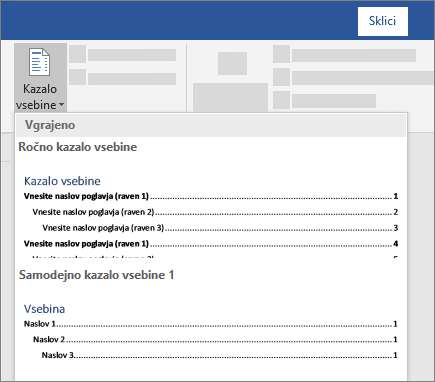
-
Če spremenite dokument, ki vpliva na kazalo vsebine, posodobite kazalo vsebine tako, da z desno tipko miške kliknete kazalo vsebine in izberete Posodobi polje.
Če želite ročno posodobiti kazalo vsebine, glejte Posodabljanje kazala vsebine.
Če manjkajo vnosi
Pogosto pride do manjkajočih vnosov, ker naslovi niso oblikovani kot naslovi.
-
Za vsak naslov, ki ga želite v kazalu vsebine, izberite besedilo naslova.
-
Pojdite na osnovno > Slogi in nato izberite Naslov 1.
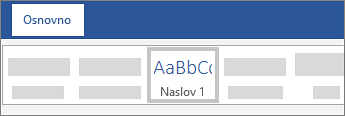
-
Posodobite kazalo vsebine.
Če želite ročno posodobiti kazalo vsebine, glejte Posodabljanje kazala vsebine.
Ustvarjanje kazala vsebine
Word uporablja naslove v dokumentu za samodejno ustvarjanje kazala vsebine, ki ga je mogoče posodobiti, ko spremenite naslov besedila, zaporedje ali raven.
-
Kliknite mesto, kamor želite vstaviti kazalo vsebine – navadno blizu začetka dokumenta.
-
Kliknite Sklici > kazalu vsebinein nato na seznamu izberite slog Samodejno kazalo vsebine.
Opomba: Če uporabite slog Ročno kazalo vsebine, Word ne bo uporabil naslovov za ustvarjanje kazala vsebine in kazala ne bo mogel samodejno posodobiti. Namesto tega Word besedilo označbe mesta za ustvarjanje videza kazala vsebine, tako da lahko ročno vnesete vsak vnos v kazalo vsebine. Če želite posodobiti ročno kazalo vsebine, glejte Posodabljanje kazala vsebine.
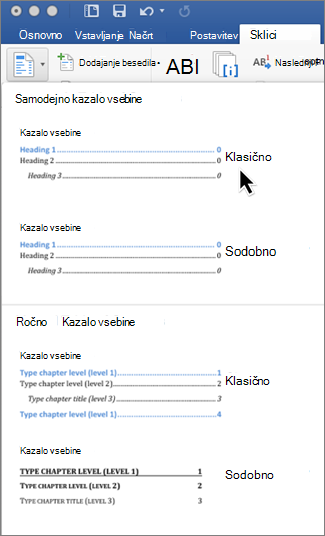
Če želite oblikovati ali prilagoditi kazalo vsebine, ga lahko. Spremenite lahko na primer pisavo, število ravni naslovov in možnost, da so med vnosi in številkami strani prikazane prekinjene črte.
Če manjkajo vnosi
Pogosto pride do manjkajočih vnosov, ker naslovi niso oblikovani kot naslovi.
-
Za vsak naslov, ki ga želite v kazalu vsebine, izberite besedilo naslova.
-
Pojdite na osnovno > Slogi in nato izberite Naslov 1.
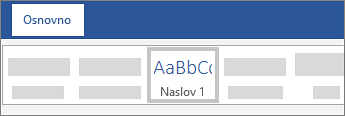
-
Posodobite kazalo vsebine.
Če želite ročno posodobiti kazalo vsebine, glejte Posodabljanje kazala vsebine.
Word uporablja naslove v dokumentu za samodejno ustvarjanje kazala vsebine, ki ga je mogoče posodobiti, ko spremenite naslov besedila, zaporedje ali raven.
-
Kliknite mesto, kamor želite vstaviti kazalo vsebine – običajno blizu začetka dokumenta.
-
Na traku orodne vrstice izberite Sklici.
-
Blizu levega konca izberite Vstavi kazalo vsebine. (Ali pa izberite Kazalo > Vstavi kazalo vsebine.
Vstavljeno je kazalo vsebine, ki prikazuje naslove in oštevilčevanje strani v dokumentu.
Če spremenite dokument, ki vpliva na kazalo vsebine, ga lahko posodobite tako, da z desno tipko miške kliknete kazalo in izberete Posodobi kazalo vsebine.










